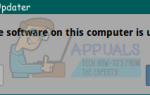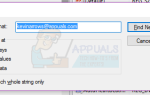Когда вышла Windows 10, в сообществе Windows было много волнений. Шум был вежливым подарком, подаренным Microsoft своим пользователям, который позволил им обновиться до Windows 10 без какой-либо оплаты. Миллионы обновлений произошли в течение нескольких недель, но с миллионами обновлений приходят миллиарды ошибок, нюансов, несовместимости драйверов и ошибок среди других плохих вещей. Было много обновлений для Windows 10, которые изменили наш взгляд на Microsoft. Они вернули нам любимую кнопку «Пуск» и также постарались предоставить нам обновление своего флагманского браузера. Обновление, однако, оказалось действительно проблематичным для некоторых людей, и они нашли это трудным путем.
Одно из таких обновлений было в отделе шрифтов MS word. Если у вас могут быть документы менее известного иностранного шрифта, вы, возможно, уже знаете, о чем мы говорим. Если нет, то знайте, что Microsoft переместила кучу шрифтов, которые ранее были добавлены для поддержки определенных языков, в «дополнительные функции», поэтому, когда вы выполняли обновление, если шрифт, использованный в большинстве ваших документов Word, был одним из, скажем, «Средний» Восточные языки »например Estrangelo Edessa, ваши документы будут отображать текст, который вряд ли будет читаемым. Например, Estrangelo Edessa был первоначально добавлен для поддержки ближневосточных языков, которые были написаны с использованием сирийского шрифта, но теперь он был перемещен в качестве дополнительной функции в пакете, известном как «Сирийские дополнительные шрифты», в первую очередь потому, что так должно было быть. на первом месте. Но не волнуйтесь, мы вас обеспечим. Если вы хотите просто изменить шрифт во всех ваших документах и в данный момент использовать Estrangelo Edessa или любой другой в настоящее время неподдерживаемый шрифт, то вы можете сделать следующие шаги:
Перейдите к документу, для которого вы хотите изменить шрифт. Нажмите «Файл» в левом верхнем углу окна MS Word и выберите «Параметры».
В левой части окна вы увидите список вкладок. Выберите «Дополнительно» в этом окне.
В появившемся окне продолжайте прокрутку вниз, пока не найдете «Показать содержимое документа».
В этом разделе вы найдете кнопку с надписью «Замена шрифта». Когда вы нажимаете на него, он распознает, что вы в настоящее время используете шрифт, которого у вас нет.
Здесь вы можете выбрать замену для текущего используемого шрифта и выбрать любой другой для ваших документов.
Это позволит заменить текущий используемый шрифт поддерживаемым, и ваши документы больше не будут написаны нечитаемым / неподдерживаемым шрифтом.
Microsoft заканчивает тем, что делала вещи, которые порой не нравились большинству пользователей, но в большинстве случаев они могут оправдать изменения, как они сделали здесь.